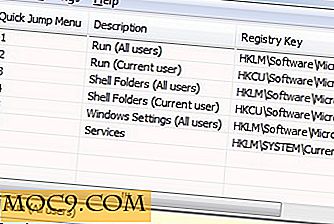כיצד להגדיר וידאו כמו שומר מסך ב - Mac שלך
אמנם ייתכן שכבר נהנה שומרי מסך שהגיעו preloaded ב- Mac שלך, עכשיו יש לך דרך להוסיף סוג חדש של שומרי מסך ל- Mac שלך. כעת תוכל להוסיף סרטון כשומר מסך.
הזן SaveHollywood, יישום Mac, המאפשר לך להגדיר וידאו כשומר מסך. ככה אתה יכול לקבל את כל קבצי הווידאו שלך לשחק כמו שומר מסך בזמן Mac שלך במצב המתנה. אם זה משהו שאתה רוצה לעלות על המחשב שלך, הנה איך לעשות זאת.
הגדרת וידאו כשומר מסך
SaveHollywood הוא יישום קל וחופשי עבור Macs, והוא ניתן לקבל מהאתר הרשמי שלה.
1. הורד SaveHollywood מהאתר הרשמי שלה, ולשמור אותו ל- Mac שלך. לחץ לחיצה כפולה על הקובץ ".dmg" שהורדת, והוא יופעל.
2. כאשר היישום משגר, לחץ פעמיים על הקובץ בשם "SaveHollywood.saver" כדי להתקין אותו.

3. במסך הבא תישאל איזה משתמשים ברצונך לגשת לשומר המסך. אתה יכול לבחור את עצמך או את כל המשתמשים ב- Mac. אם אתה הולך על choipe האחרון, תתבקש להזין את שם המשתמש והסיסמה של מנהל המערכת.
לא משנה מה תבחר, בסיום פשוט לחץ על "התקן" כדי להתקין את שומר המסך.

4. לאחר שומר המסך מותקן, אתה צריך להגדיר את זה מתוך הגדרות של Mac. כדי לעשות זאת, לחץ על הלוגו של Apple בפינה השמאלית העליונה ובחר "העדפות מערכת ..." כדי לקחת את לוח ההגדרות של Mac.

5. לחץ על "Desktop & Screen Saver" על המסך הבא כדי להתאים אישית את הגדרות שומר המסך.

6. במסך הבא, לחץ על "שומר מסך" כדי לעבור לכרטיסייה שומר מסך. ברגע שיש, לגלול למטה ברשימה שומרי מסך ולבחור את זה אומר "SaveHollywood", ולאחר מכן לחץ על "שומר מסך אפשרויות ..." כפתור.

7. עכשיו אתה מוכן להוסיף וידאו כדי לשמש שומר מסך ב- Mac שלך. כדי להוסיף סרטון, לחץ על הסימן "+" (פלוס) בתיבת הדו-שיח, והוא אמור לאפשר לך לבחור קובץ וידאו.

8. נווט דרך האחסון של Mac ומצא את קובץ הווידאו. בחר בו ולאחר מכן לחץ על הלחצן "הוסף".

.9 לאחר הוספת סרטון, תוכל לשנות את ההגדרות עבור אופן הצגתו כשומר המסך. האפשרויות כוללות את גודל הסרטון שברצונך לכלול, מסגרות מסביב לסרטון, צבע רקע, מוסיקה של הסרטון וכן הלאה.
לאחר שתסיים להתאים את ההגדרות, לחץ על "אישור" כדי לשמור את השינויים.

10. אתה יכול לצפות בתצוגה מקדימה של שומר המסך וידאו על ידי ריחוף מעל התמונה הממוזערת ולחיצה על "תצוגה מקדימה" אפשרות.

הסרטון שבחרת יפעל כעת כשומר המסך שלך עד שתשנה אותו לאחד מחוסכי המסך האחרים ב- Mac.
סיכום
אם אתה רוצה לקבל משהו מהקופסה כמו שומר המסך ב- Mac שלך, אתה יכול להשתמש במדריך לעיל המאפשר לך להשתמש וידאו כמו שומר מסך. זה משהו אחר, ואתה בוודאי אוהב את זה.